EXCEL使用数据透视表和图表
- 格式:ppt
- 大小:2.64 MB
- 文档页数:40
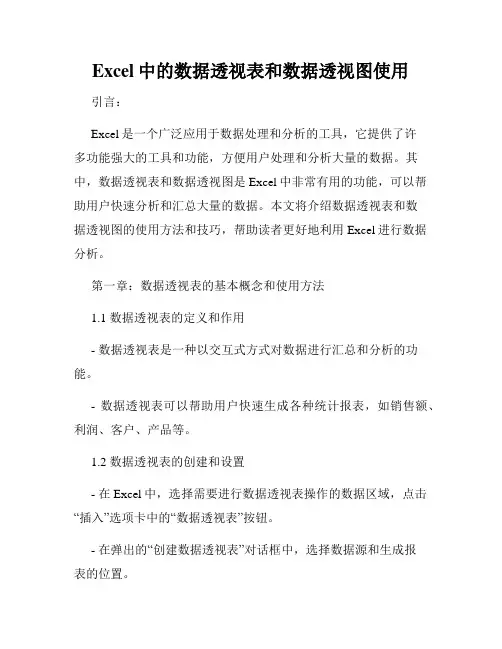
Excel中的数据透视表和数据透视图使用引言:Excel是一个广泛应用于数据处理和分析的工具,它提供了许多功能强大的工具和功能,方便用户处理和分析大量的数据。
其中,数据透视表和数据透视图是Excel中非常有用的功能,可以帮助用户快速分析和汇总大量的数据。
本文将介绍数据透视表和数据透视图的使用方法和技巧,帮助读者更好地利用Excel进行数据分析。
第一章:数据透视表的基本概念和使用方法1.1 数据透视表的定义和作用- 数据透视表是一种以交互式方式对数据进行汇总和分析的功能。
- 数据透视表可以帮助用户快速生成各种统计报表,如销售额、利润、客户、产品等。
1.2 数据透视表的创建和设置- 在Excel中,选择需要进行数据透视表操作的数据区域,点击“插入”选项卡中的“数据透视表”按钮。
- 在弹出的“创建数据透视表”对话框中,选择数据源和生成报表的位置。
- 在报表区域中,选择需要作为行、列和值的字段,并根据需要进行设置和筛选。
1.3 数据透视表的样式和布局调整- 在报表字段列表中,可以拖动字段的顺序和位置,调整数据透视表的布局和展示效果。
- 可以选择不同的样式和主题,自定义数据透视表的颜色、字体和边框等样式。
第二章:数据透视表的高级功能和技巧2.1 使用数据透视表来进行数据筛选和排序- 可以通过数据透视表的筛选功能,按条件筛选数据,只显示符合条件的数据。
- 可以通过数据透视表的排序功能,按特定字段对数据进行排序,方便查看和分析。
2.2 使用数据透视表来进行数据分组和汇总- 可以通过数据透视表的分组功能,将数据按照特定字段进行分组,方便进行分类汇总。
- 可以通过数据透视表的汇总功能,对数据进行求和、平均值、最大值、最小值等汇总操作。
第三章:数据透视图的使用方法和技巧3.1 数据透视图的定义和特点- 数据透视图是Excel中一种以图表方式展示数据透视表结果的功能。
- 数据透视图可以直观地显示数据透视表的汇总结果,并支持动态更新和交互操作。
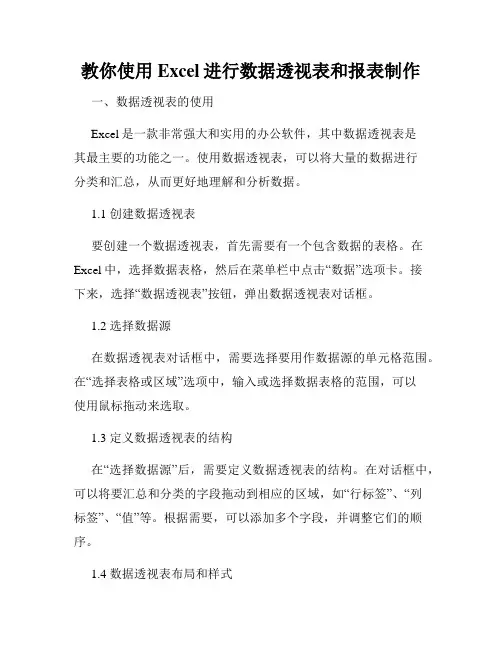
教你使用Excel进行数据透视表和报表制作一、数据透视表的使用Excel是一款非常强大和实用的办公软件,其中数据透视表是其最主要的功能之一。
使用数据透视表,可以将大量的数据进行分类和汇总,从而更好地理解和分析数据。
1.1 创建数据透视表要创建一个数据透视表,首先需要有一个包含数据的表格。
在Excel中,选择数据表格,然后在菜单栏中点击“数据”选项卡。
接下来,选择“数据透视表”按钮,弹出数据透视表对话框。
1.2 选择数据源在数据透视表对话框中,需要选择要用作数据源的单元格范围。
在“选择表格或区域”选项中,输入或选择数据表格的范围,可以使用鼠标拖动来选取。
1.3 定义数据透视表的结构在“选择数据源”后,需要定义数据透视表的结构。
在对话框中,可以将要汇总和分类的字段拖动到相应的区域,如“行标签”、“列标签”、“值”等。
根据需要,可以添加多个字段,并调整它们的顺序。
1.4 数据透视表布局和样式在创建数据透视表后,Excel会自动根据选择的字段和数据生成透视表。
可以通过拖动和调整字段、更改透视表的显示格式和样式,使其更符合自己的需求。
二、报表制作数据透视表是报表制作的重要工具之一。
通过数据透视表,可以将庞杂的数据转化为易于查看和分析的报表。
2.1 数据透视表与报表的关系数据透视表可以将大量的细节数据进行分类和汇总,生成相应的汇总表,为报表制作提供了便利。
例如,可以将销售数据按年份、地区、商品分类等进行汇总分析,根据数据透视表的结果制作相应的销售报表。
2.2 报表制作的步骤报表制作的步骤可以概括为:确定报表需求、定义数据透视表的结构、生成透视表、制作报表、设置报表的样式和格式。
2.3 报表制作的技巧在制作报表时,有一些技巧可以提高工作效率和报表的可读性。
例如,可以使用筛选器,根据需要显示和隐藏数据;使用条件格式,使关键数据更加醒目;添加图表,更直观地展示数据等。
三、使用Excel进行数据透视表和报表制作的实例下面通过一个实例,演示如何使用Excel进行数据透视表和报表制作。
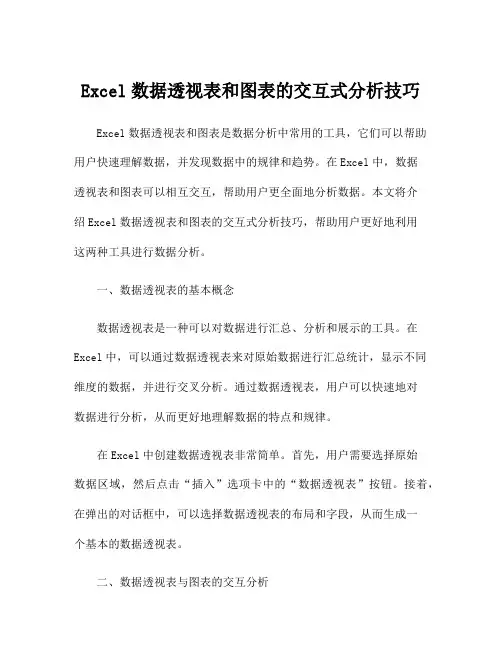
Excel数据透视表和图表的交互式分析技巧Excel数据透视表和图表是数据分析中常用的工具,它们可以帮助用户快速理解数据,并发现数据中的规律和趋势。
在Excel中,数据透视表和图表可以相互交互,帮助用户更全面地分析数据。
本文将介绍Excel数据透视表和图表的交互式分析技巧,帮助用户更好地利用这两种工具进行数据分析。
一、数据透视表的基本概念数据透视表是一种可以对数据进行汇总、分析和展示的工具。
在Excel中,可以通过数据透视表来对原始数据进行汇总统计,显示不同维度的数据,并进行交叉分析。
通过数据透视表,用户可以快速地对数据进行分析,从而更好地理解数据的特点和规律。
在Excel中创建数据透视表非常简单。
首先,用户需要选择原始数据区域,然后点击“插入”选项卡中的“数据透视表”按钮。
接着,在弹出的对话框中,可以选择数据透视表的布局和字段,从而生成一个基本的数据透视表。
二、数据透视表与图表的交互分析在Excel中,数据透视表和图表可以相互交互,通过这种交互方式,用户可以更全面地对数据进行分析。
具体来说,用户可以通过数据透视表来调整图表中的数据源,或者通过图表来筛选数据透视表中的数据,从而实现更深入的数据分析。
1.通过数据透视表调整图表的数据源在Excel中,用户可以通过数据透视表来动态地调整图表的数据源,这样可以方便地对不同维度的数据进行分析。
具体来说,用户可以在数据透视表中选择不同的行标签、列标签和数值字段,从而动态地改变数据透视表的布局。
接着,用户可以直接在图表中选择数据透视表的位置,然后通过“更改数据源”命令,将图表中的数据源切换到数据透视表上。
这样,用户就可以根据不同的数据透视表布局,实现对图表数据源的灵活切换,从而更全面地对数据进行分析。
2.通过图表筛选数据透视表中的数据除了通过数据透视表来调整图表的数据源外,用户还可以通过图表来筛选数据透视表中的数据,从而实现更细致的数据分析。
具体来说,用户可以在图表中选择需要分析的数据点,然后通过“切片器”命令,将图表中的数据点同步到数据透视表中。

如何使用Excel进行数据透视表和图表联动一、什么是数据透视表数据透视表是Excel中一种强大的数据分析工具,它可以对大量的数据进行汇总、排序、筛选和计算,从而帮助用户更好地理解数据的关系和趋势。
通过数据透视表,用户可以轻松地创建交互式报表,并根据需要随时更改数据视图。
二、基本使用步骤1. 准备数据在使用数据透视表之前,首先需要准备好原始数据。
保证数据的结构合理、准确无误,可以包含文字、数字、日期等类型的数据。
2. 创建数据透视表打开Excel,选择需要进行数据透视表的数据区域,点击“插入”选项卡中的“数据透视表”按钮。
在弹出的对话框中,选择数据源和数据透视表的位置。
3. 设定字段在数据透视表的字段列表中,将需要分析的字段拖拽到相应的位置,包括行标签、列标签、数据和筛选器。
根据需要进行合计、求和、计数等操作。
4. 格式化数据透视表可以对数据透视表的样式、字体、颜色进行相应的设置,以使其更加清晰易读。
5. 更新数据如果数据发生了变化,只需要右键点击数据透视表,选择“刷新”选项,即可更新数据透视表的内容。
三、数据透视表和图表的联动数据透视表主要用于数据的分析和汇总,而图表则可以更直观地展示数据的趋势和关系。
通过将数据透视表与图表进行联动,可以更好地理解和展示数据的特点。
1. 创建图表在数据透视表旁边或新的工作表中,选中要创建图表的数据范围,点击“插入”选项卡中的相应图表按钮。
选择合适的图表类型,根据需要设置图表的样式、标题等。
2. 设置数据源在图表中鼠标右键点击,选择“选择数据”选项,然后选择数据透视表的数据源范围。
点击“确定”后,图表将基于数据透视表的数据进行绘制。
3. 添加字段通过选择数据透视表中的行标签或列标签,可以将相应的字段添加到图表中,用于展示不同类别之间的关系。
4. 更新图表当数据透视表的内容发生变化时,只需右键点击图表,选择“刷新数据”选项,图表将自动根据新的数据进行更新。
四、示例展示以一个销售数据为例,假设我们需要分析不同产品在不同地区的销售情况,并在图表中展示。
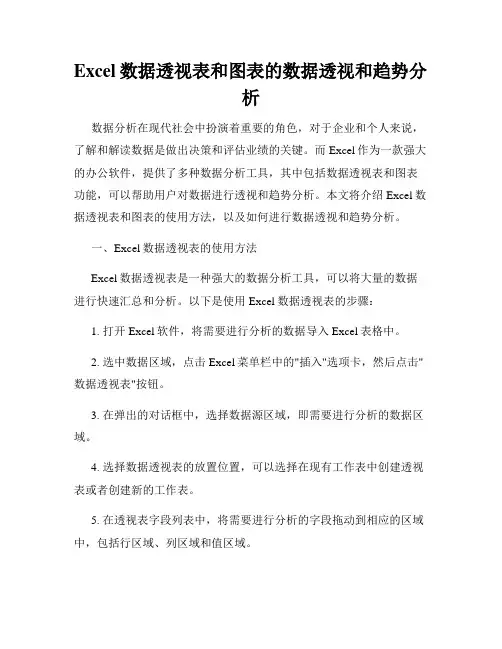
Excel数据透视表和图表的数据透视和趋势分析数据分析在现代社会中扮演着重要的角色,对于企业和个人来说,了解和解读数据是做出决策和评估业绩的关键。
而Excel作为一款强大的办公软件,提供了多种数据分析工具,其中包括数据透视表和图表功能,可以帮助用户对数据进行透视和趋势分析。
本文将介绍Excel数据透视表和图表的使用方法,以及如何进行数据透视和趋势分析。
一、Excel数据透视表的使用方法Excel数据透视表是一种强大的数据分析工具,可以将大量的数据进行快速汇总和分析。
以下是使用Excel数据透视表的步骤:1. 打开Excel软件,将需要进行分析的数据导入Excel表格中。
2. 选中数据区域,点击Excel菜单栏中的"插入"选项卡,然后点击"数据透视表"按钮。
3. 在弹出的对话框中,选择数据源区域,即需要进行分析的数据区域。
4. 选择数据透视表的放置位置,可以选择在现有工作表中创建透视表或者创建新的工作表。
5. 在透视表字段列表中,将需要进行分析的字段拖动到相应的区域中,包括行区域、列区域和值区域。
6. 可以对透视表进行进一步的设置,比如添加数据筛选器、对数据进行排序等。
7. Excel会自动根据设置的字段生成数据透视表,用户可以根据需要进行修改和调整。
二、Excel图表的使用方法Excel图表是一种直观的数据展示方式,可以帮助用户更好地理解和分析数据。
以下是使用Excel图表的步骤:1. 选择需要进行分析的数据区域。
2. 点击Excel菜单栏中的"插入"选项卡,然后选择适合的图表类型,比如柱状图、折线图、饼图等。
3. Excel会自动根据选择的图表类型生成图表,并将数据展示出来。
4. 用户可以对图表进行进一步的设置,比如修改图表标题、调整数据系列、添加数据标签等。
5. 可以通过对图表进行调整和格式化,使其更符合要求和展示需要。
三、数据透视和趋势分析的实际应用Excel的数据透视表和图表功能可以应用于各种场景,下面以销售数据分析为例,介绍数据透视和趋势分析的实际应用:1. 数据透视分析:通过数据透视表,可以对销售数据按照不同的维度进行分析,比如按照产品、地区、时间等进行汇总和统计,从而更好地了解销售情况。
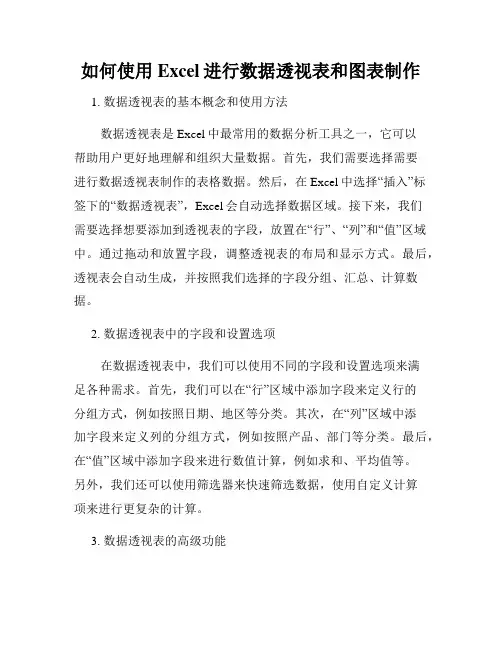
如何使用Excel进行数据透视表和图表制作1. 数据透视表的基本概念和使用方法数据透视表是Excel中最常用的数据分析工具之一,它可以帮助用户更好地理解和组织大量数据。
首先,我们需要选择需要进行数据透视表制作的表格数据。
然后,在Excel中选择“插入”标签下的“数据透视表”,Excel会自动选择数据区域。
接下来,我们需要选择想要添加到透视表的字段,放置在“行”、“列”和“值”区域中。
通过拖动和放置字段,调整透视表的布局和显示方式。
最后,透视表会自动生成,并按照我们选择的字段分组、汇总、计算数据。
2. 数据透视表中的字段和设置选项在数据透视表中,我们可以使用不同的字段和设置选项来满足各种需求。
首先,我们可以在“行”区域中添加字段来定义行的分组方式,例如按照日期、地区等分类。
其次,在“列”区域中添加字段来定义列的分组方式,例如按照产品、部门等分类。
最后,在“值”区域中添加字段来进行数值计算,例如求和、平均值等。
另外,我们还可以使用筛选器来快速筛选数据,使用自定义计算项来进行更复杂的计算。
3. 数据透视表的高级功能除了基本的数据透视表功能外,Excel还提供了一些高级功能来满足更复杂的数据分析需求。
首先,我们可以使用数据透视表分组来对数据进行更细致的分组,例如对时间进行按年、按月、按周分组。
其次,我们可以使用数据透视表字段排序来按照特定字段的值进行排序,例如按照销售额进行降序排序。
另外,我们还可以使用数据透视表字段设置来对字段的显示格式、汇总方式等进行自定义设置。
4. Excel图表的基本类型和制作方法Excel除了可以制作数据透视表外,还可以制作各种图表来直观地展示数据。
Excel支持的常见图表类型包括柱状图、折线图、饼图等。
制作图表的方法也非常简单,只需要在Excel中选择需要展示的数据区域,然后点击“插入”标签下的“图表”,选择想要的图表类型即可。
Excel会自动根据选定数据生成相应的图表。
接下来,我们可以通过调整图表的布局、样式和设置来实现个性化的图表效果。

Excel中数据透视表和数据透视图的详细使用方法第一章:数据透视表的介绍和创建数据透视表是Excel中非常强大和灵活的数据分析工具。
它可以帮助用户快速统计、汇总和分析大量的数据。
数据透视表有助于提取数据的精髓,并展示数据之间的关系。
要创建数据透视表,可以按照以下步骤操作:1. 打开Excel表格,确保数据已经正确输入。
透视表所需要的数据应该被整理为表格格式,并且保证每一列都有独立的字段。
2. 选中你想要创建数据透视表展示的数据区域。
3. 在Excel菜单栏中选择“插入”选项卡,并点击“数据透视表”选项。
4. 弹出的数据透视表对话框中,选择你想要放置数据透视表的位置。
点击“确定”按钮。
第二章:数据透视表字段的设置和布局数据透视表的字段设置和布局对数据分析至关重要。
一个数据透视表通常由四个区域组成:行标签区、列标签区、值区和筛选区。
1. 行标签区:在数据透视表中,行标签区用于定义你想要按照哪个字段进行分类,例如按产品类型或者销售地区分类。
2. 列标签区:如果想要按照某个字段再进行细分,可以将该字段设置为列标签区,例如按年份或月份进行分类。
3. 值区:将你想要进行分析或统计的数据字段放置在值区。
可以设置多个数值字段,例如销售额、销售数量等。
4. 筛选区:如果想要进行条件筛选,可以将相应字段放置在筛选区,从而可以根据特定条件对数据进行筛选。
第三章:数据透视表的格式化和布局为了使数据透视表更具有可读性和吸引力,我们可以对其进行格式化和布局调整。
1. 列宽和行高:调整列宽和行高可以确保数据透视表显示完整。
2. 字体样式和颜色:通过改变字体样式和颜色,可以突出显示重要的数据。
3. 条纹样式:为数据透视表添加条纹样式,可以使其更易读。
在“设计”选项卡的“报表布局”区域中,可以选择不同的样式。
4. 排序和过滤:可以使用排序和筛选功能对数据透视表中的数据进行排序或筛选,以便更好地分析数据。
第四章:数据透视表的计算和汇总数据透视表可以对大量数据进行快速计算和汇总,以便更好地理解数据。
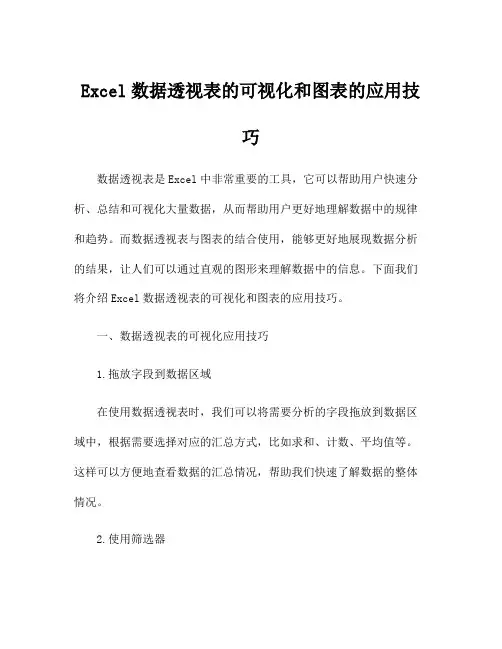
Excel数据透视表的可视化和图表的应用技巧数据透视表是Excel中非常重要的工具,它可以帮助用户快速分析、总结和可视化大量数据,从而帮助用户更好地理解数据中的规律和趋势。
而数据透视表与图表的结合使用,能够更好地展现数据分析的结果,让人们可以通过直观的图形来理解数据中的信息。
下面我们将介绍Excel数据透视表的可视化和图表的应用技巧。
一、数据透视表的可视化应用技巧1.拖放字段到数据区域在使用数据透视表时,我们可以将需要分析的字段拖放到数据区域中,根据需要选择对应的汇总方式,比如求和、计数、平均值等。
这样可以方便地查看数据的汇总情况,帮助我们快速了解数据的整体情况。
2.使用筛选器数据透视表中的筛选器可以帮助我们筛选需要分析的数据,比如按照时间、地区、产品等进行筛选,从而更精确地分析数据。
在数据透视表中,我们可以将需要筛选的字段拖放到筛选器区域中,然后通过筛选器进行数据的筛选,这样可以更好地控制分析的范围。
3.添加多个字段到行或列区域在数据透视表中,我们可以将多个字段添加到行或列区域中,从而进行多维度的分析。
比如可以将时间和地区字段添加到行区域,产品字段添加到列区域,这样可以更清晰地了解不同地区、不同时间的产品销售情况,帮助我们更全面地分析数据。
4.自定义数据透视表样式在数据透视表中,我们可以根据需要自定义数据透视表的样式,比如修改字段的排序方式、更改汇总方式、设置显示格式等。
这样可以使数据透视表更符合我们的分析需求,更好地展现数据的结果。
5.数据透视表的动态范围在创建数据透视表时,我们可以创建一个动态范围,使得数据透视表可以自动更新随着数据源的变化而变化。
这样可以避免每次有新数据添加时要手动更新数据透视表,方便我们更好地分析最新的数据。
二、图表的应用技巧1.选择合适的图表类型在使用图表时,我们要根据数据的特点选择合适的图表类型,比如柱状图、折线图、饼图等。
不同的图表类型适合展现不同类型的数据,比如柱状图适合比较不同类别之间的数据,折线图适合展现数据的趋势变化,饼图适合展现数据的占比情况,等等。
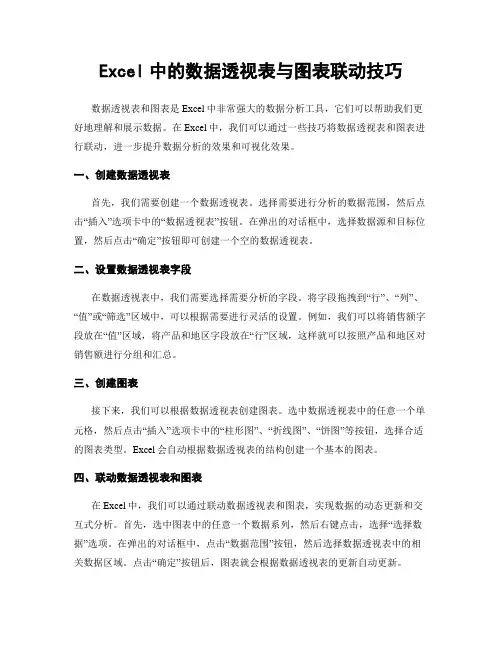
Excel中的数据透视表与图表联动技巧数据透视表和图表是Excel中非常强大的数据分析工具,它们可以帮助我们更好地理解和展示数据。
在Excel中,我们可以通过一些技巧将数据透视表和图表进行联动,进一步提升数据分析的效果和可视化效果。
一、创建数据透视表首先,我们需要创建一个数据透视表。
选择需要进行分析的数据范围,然后点击“插入”选项卡中的“数据透视表”按钮。
在弹出的对话框中,选择数据源和目标位置,然后点击“确定”按钮即可创建一个空的数据透视表。
二、设置数据透视表字段在数据透视表中,我们需要选择需要分析的字段。
将字段拖拽到“行”、“列”、“值”或“筛选”区域中,可以根据需要进行灵活的设置。
例如,我们可以将销售额字段放在“值”区域,将产品和地区字段放在“行”区域,这样就可以按照产品和地区对销售额进行分组和汇总。
三、创建图表接下来,我们可以根据数据透视表创建图表。
选中数据透视表中的任意一个单元格,然后点击“插入”选项卡中的“柱形图”、“折线图”、“饼图”等按钮,选择合适的图表类型。
Excel会自动根据数据透视表的结构创建一个基本的图表。
四、联动数据透视表和图表在Excel中,我们可以通过联动数据透视表和图表,实现数据的动态更新和交互式分析。
首先,选中图表中的任意一个数据系列,然后右键点击,选择“选择数据”选项。
在弹出的对话框中,点击“数据范围”按钮,然后选择数据透视表中的相关数据区域。
点击“确定”按钮后,图表就会根据数据透视表的更新自动更新。
五、使用切片器切片器是Excel中一个非常实用的工具,它可以帮助我们对数据透视表和图表进行筛选和过滤。
在数据透视表中,选择需要进行筛选的字段,然后点击“插入”选项卡中的“切片器”按钮。
在弹出的对话框中,选择需要使用的字段,然后点击“确定”按钮。
Excel会自动创建一个切片器,通过点击切片器中的选项,可以对数据透视表和图表进行筛选和过滤。
六、使用条件格式条件格式是Excel中另一个非常实用的工具,它可以根据数据的特点自动对单元格进行格式化。
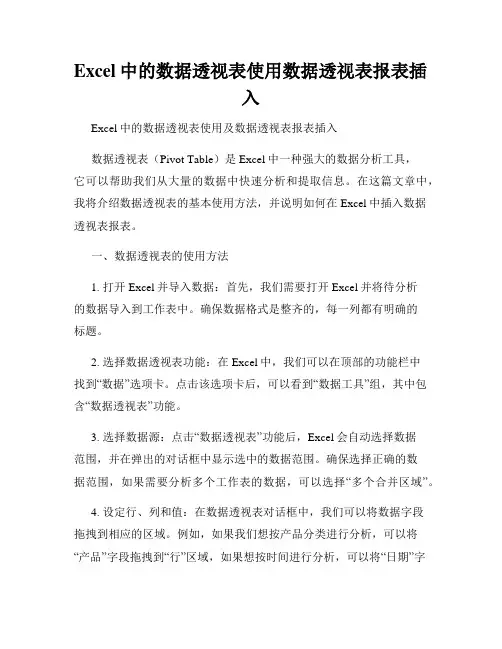
Excel中的数据透视表使用数据透视表报表插入Excel中的数据透视表使用及数据透视表报表插入数据透视表(Pivot Table)是Excel中一种强大的数据分析工具,它可以帮助我们从大量的数据中快速分析和提取信息。
在这篇文章中,我将介绍数据透视表的基本使用方法,并说明如何在Excel中插入数据透视表报表。
一、数据透视表的使用方法1. 打开Excel并导入数据:首先,我们需要打开Excel并将待分析的数据导入到工作表中。
确保数据格式是整齐的,每一列都有明确的标题。
2. 选择数据透视表功能:在Excel中,我们可以在顶部的功能栏中找到“数据”选项卡。
点击该选项卡后,可以看到“数据工具”组,其中包含“数据透视表”功能。
3. 选择数据源:点击“数据透视表”功能后,Excel会自动选择数据范围,并在弹出的对话框中显示选中的数据范围。
确保选择正确的数据范围,如果需要分析多个工作表的数据,可以选择“多个合并区域”。
4. 设定行、列和值:在数据透视表对话框中,我们可以将数据字段拖拽到相应的区域。
例如,如果我们想按产品分类进行分析,可以将“产品”字段拖拽到“行”区域,如果想按时间进行分析,可以将“日期”字段拖拽到“列”区域。
同时,我们还可以选择在“值”区域中显示哪些数据,比如销售额、数量等。
5. 格式化和筛选数据透视表:在数据透视表生成后,Excel会自动根据我们的设定生成相应的报表。
我们可以对数据透视表进行格式化,如更改字体、调整列宽等。
同时,我们还可以依据需要筛选数据,以进一步分析和提取信息。
二、数据透视表报表的插入除了基本的数据透视表使用方法外,Excel还提供了更丰富的功能,如插入数据透视表报表,以更直观地展示数据分析结果。
1. 选择数据透视表:首先,我们需要先创建一个数据透视表。
可以根据上文提到的使用方法来创建数据透视表。
2. 点击报表插入选项:在数据透视表生成后,Excel会在顶部的功能栏中显示“数据透视表工具”选项卡。
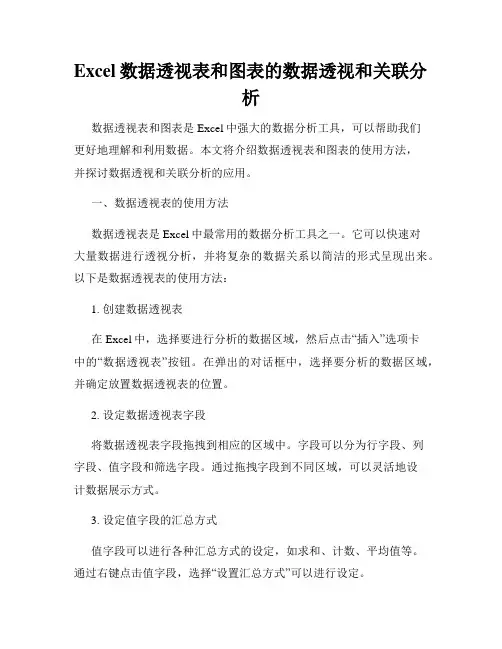
Excel数据透视表和图表的数据透视和关联分析数据透视表和图表是Excel中强大的数据分析工具,可以帮助我们更好地理解和利用数据。
本文将介绍数据透视表和图表的使用方法,并探讨数据透视和关联分析的应用。
一、数据透视表的使用方法数据透视表是Excel中最常用的数据分析工具之一。
它可以快速对大量数据进行透视分析,并将复杂的数据关系以简洁的形式呈现出来。
以下是数据透视表的使用方法:1. 创建数据透视表在Excel中,选择要进行分析的数据区域,然后点击“插入”选项卡中的“数据透视表”按钮。
在弹出的对话框中,选择要分析的数据区域,并确定放置数据透视表的位置。
2. 设定数据透视表字段将数据透视表字段拖拽到相应的区域中。
字段可以分为行字段、列字段、值字段和筛选字段。
通过拖拽字段到不同区域,可以灵活地设计数据展示方式。
3. 设定值字段的汇总方式值字段可以进行各种汇总方式的设定,如求和、计数、平均值等。
通过右键点击值字段,选择“设置汇总方式”可以进行设定。
4. 设定筛选条件通过在筛选字段区域中拖拽字段或者使用“筛选器”按钮,可以设定筛选条件,以便按照特定条件进行数据分析。
二、图表的数据透视和关联分析数据透视表可以与图表相结合,进一步呈现数据关系和分析结果。
以下是图表的数据透视和关联分析的应用方法:1. 创建图表选择需要创建图表的数据区域,然后点击“插入”选项卡中的相应图表类型按钮,选择适当的图表形式。
2. 选择数据源在弹出的对话框中,选择刚刚创建的数据透视表作为图表的数据源。
这样,图表将会根据数据透视表的内容进行绘制。
3. 设定数据系列根据需要,在图表中设定数据系列。
可以根据数据透视表的字段进行选择,并可以调整系列的颜色、图例等属性。
4. 添加数据标签和图表标题通过右键点击图表,选择“添加数据标签”或者“添加标题”,可以在图表上标注数据值或者添加标题,使图表更加清晰易读。
三、数据透视的应用场景数据透视表和图表的数据透视功能在很多场景下都能发挥巨大的作用。
Excel的数据透视表与图表制作技巧在日常工作中,Excel是一款非常常用的办公软件。
除了基本的数据处理和分析功能外,Excel还提供了丰富的数据透视表和图表制作功能,可以帮助我们更好地理解和展示数据。
本文将介绍一些Excel中数据透视表和图表制作的技巧,帮助读者提高数据处理和分析能力。
一、数据透视表的使用技巧1. 数据透视表的基本操作数据透视表是Excel中非常实用的功能,可以根据需要对大量数据进行汇总和分析。
在使用数据透视表之前,我们需要先将数据整理成表格的形式,确保每一列都有相应的字段名。
然后,选中数据区域,点击“插入”选项卡中的“数据透视表”按钮,根据向导的提示进行设置即可。
2. 数据透视表的字段设置在数据透视表中,我们可以根据需要将字段拖拽到行、列、值和筛选区域。
通过设置这些区域,我们可以对数据进行不同维度的汇总和分析。
比如,我们可以将销售额字段放到值区域,将产品名称字段放到行区域,这样就可以按产品名称对销售额进行分组和汇总。
3. 数据透视表的筛选和排序在数据透视表中,我们可以通过筛选和排序功能快速找到需要的数据。
比如,我们可以通过筛选功能选择某个产品的销售数据,或者通过排序功能将销售额从高到低进行排序。
这些功能可以帮助我们更好地理解和分析数据。
二、图表制作的技巧1. 选择合适的图表类型在制作图表时,我们需要根据数据的类型和要表达的意思选择合适的图表类型。
比如,如果要比较不同产品的销售额,可以选择柱状图或者折线图;如果要显示数据的占比关系,可以选择饼图或者环形图。
选择合适的图表类型可以更好地展示数据。
2. 添加数据标签和数据表格在图表中,我们可以添加数据标签和数据表格,帮助读者更清晰地理解数据。
数据标签可以显示每个数据点的具体数值,数据表格可以显示每个数据系列的详细信息。
通过添加这些元素,我们可以使图表更加直观和易懂。
3. 调整图表的样式和布局在制作图表时,我们可以根据需要调整图表的样式和布局。
Excel数据透视表和图表的交互式分析技巧Excel数据透视表和图表是数据分析中常用的工具,它们可以帮助用户快速分析和可视化数据,发现数据变化的规律和趋势。
在Excel 中,数据透视表和图表可以互相交互,实现更深入和全面的数据分析。
本文将介绍Excel数据透视表和图表的交互式分析技巧,包括数据透视表和图表的创建、交互式过滤和排序、交互式切片和钻取、以及动态交互式图表等内容。
第一部分:数据透视表的创建和交互式分析1.1数据透视表的创建在Excel中,创建数据透视表可以帮助用户快速总结数据,找出数据变化的规律和趋势。
首先,用户需要选中包含数据的区域,然后点击“插入”菜单中的“数据透视表”按钮,选择“数据透视表和图表”,在弹出的对话框中选择数据源和放置透视表的位置,然后点击“确定”按钮即可创建数据透视表。
1.2交互式过滤和排序数据透视表中的字段可以通过拖动和下拉菜单的方式进行字段交互过滤和排序。
用户可以拖动字段到“行标签”、“列标签”和“值”区域,实现不同维度上的数据交互式分析。
另外,用户还可以通过下拉菜单选择需要过滤和排序的字段,实现数据的交互式分析和展现。
1.3交互式切片和钻取在数据透视表中,用户还可以使用切片器和钻取功能进行数据的交互式分析。
切片器可以帮助用户筛选和显示数据透视表中的数据,让用户可以直观地看到数据的变化和分布。
而钻取功能可以让用户在不同层次上进行数据的分析,如分别查看不同层次上的数据细节和总结。
第二部分:图表的创建和交互式分析2.1图表的创建在Excel中,用户可以通过选中数据后点击“插入”菜单中的“图表”按钮创建不同类型的图表,如柱形图、折线图、饼图等。
用户可以根据数据类型和需求选择合适的图表类型,然后根据图表向导进行图表的设计和设置,最终创建出满足需求的图表。
2.2交互式过滤和排序在图表中,用户可以通过交互式的方式对图表数据进行过滤和排序。
用户可以点击图表中的下拉箭头,选择需要显示和隐藏的数据,实现数据的交互式分析和展现。
Excel中的数据透视表与图表联动数据透视表是Excel中一种强大的数据分析工具,可以帮助用户快速汇总和分析大量的数据。
而图表作为数据的可视化展示,对于数据的理解和传达起着重要的作用。
在Excel中,数据透视表和图表之间的联动可以进一步提升数据分析的效果和可视化的效果。
本文将详细介绍如何在Excel中实现数据透视表与图表的联动。
一、创建数据透视表1. 打开Excel,并选择需要创建数据透视表的数据源。
2. 在“插入”选项卡中,点击“数据透视表”按钮。
3. 在弹出的数据透视表对话框中,选择数据源和数据范围,然后点击“确定”按钮。
4. 在数据透视表字段列表中,将需要分析的字段拖动到对应的区域,如行标签区、列标签区和值区。
二、创建图表1. 在数据透视表上右键点击,并选择“在新工作表中创建图表”。
2. 在弹出的“图表类型”对话框中,选择你需要的图表类型,并点击“确定”按钮。
3. Excel会自动在新工作表中创建并插入所选图表,并将数据透视表中的数据绑定到图表上。
三、实现数据透视表与图表的联动1. 在数据透视表中进行筛选、排序、汇总等操作,图表会自动更新显示最新的结果。
2. 在图表上右键点击,并选择“数据源”,在弹出的对话框中选择“切换数据源”。
3. 在弹出的“切换数据源”对话框中,选择数据透视表所在的工作表和数据透视表的名称,并点击“确定”按钮。
4. 图表将切换到新的数据透视表,并根据新的数据重新绘制和显示。
通过以上步骤,我们就可以在Excel中实现数据透视表与图表的联动。
这样,在数据透视表中进行数据分析和操作时,图表会自动更新,为我们提供最新的可视化展示。
这对于数据分析师和决策者来说,能够更加直观地理解和展示数据,帮助他们做出更准确和明智的决策。
总结:数据透视表与图表的联动是Excel中一种强大的数据分析和可视化工具。
通过创建数据透视表和图表,并将它们进行绑定和连接,我们可以快速汇总和分析大量的数据,并通过可视化展示直观地传递数据信息。
Excel的数据透视表与数据透视图使用指南数据透视表和数据透视图是Excel中强大的数据分析工具,能够帮助用户快速、简便地对大量数据进行汇总和分析。
本文将详细介绍数据透视表和数据透视图的使用方法,以及如何利用它们来实现数据分析与报表生成。
一、数据透视表的基本使用1. 打开Excel,选中需要进行数据分析的数据集。
2. 在Excel菜单栏中选择“插入”,然后点击“数据透视表”选项。
3. 弹出的“创建数据透视表”对话框中,选择需要汇总的数据范围,并确定将数据透视表放置在哪个表格中。
4. 在“创建数据透视表”对话框中选择需要进行汇总和分析的字段,并将其拖放到相应的区域(行、列、值)中。
5. 根据需求,可以对数据透视表进行定制化设置,例如添加条件、排序、筛选等。
6. 单击“确定”按钮,即可生成数据透视表。
二、数据透视表的高级功能1. 数据透视表的字段设置:对于每个字段,可以对其进行设置,包括自定义字段名称、更改计算方式、设置格式等。
2. 添加字段和项:可以随时添加新的字段或项,以进一步分析数据,例如对日期字段添加年份、季度等信息。
3. 使用数据透视表进行筛选:可以根据条件对数据进行筛选,只展示符合条件的数据。
4. 使用数据透视表进行排序:可以对数据进行按值排序,按升序或降序排列。
5. 使用数据透视表生成图表:可以将数据透视表转换成图表,以便更好地展示数据分析结果。
三、数据透视图的基本使用1. 打开Excel,选中需要进行数据分析的数据集。
2. 在Excel菜单栏中选择“插入”,然后点击“数据透视图”选项。
3. 弹出的“创建数据透视图”对话框中,选择需要汇总的数据范围,并确定将数据透视图放置在哪个区域。
4. 在“创建数据透视图”对话框中选择需要进行汇总和分析的字段,并将其拖放到相应的区域中。
5. 根据需求,可以对数据透视图进行定制化设置,例如添加条件、排序、筛选等。
6. 单击“确定”按钮,即可生成数据透视图。
Excel数据透视表和图表的数据透视和数据透视表的联动在Excel中,数据透视表和图表是数据分析和可视化的重要工具。
数据透视表可用于对大量数据进行汇总和分析,而数据透视表与图表的联动可以更直观地呈现数据分析结果。
本文将介绍Excel中数据透视表和图表的使用方法以及二者之间的联动。
一、数据透视表的使用方法数据透视表可将大量数据进行分类汇总和分析,便于用户快速了解原始数据中的关联关系和总体情况。
以下是Excel中数据透视表的使用方法:1. 选择原始数据在Excel中,选中原始数据区域,包括表头和数据,点击“插入”选项卡中的“数据透视表”按钮。
2. 设置数据透视表字段在弹出的“创建数据透视表”对话框中,将需要分析的字段拖拽到相应的区域。
例如,将需要分类汇总的字段拖拽到“行标签”区域,将需要进行汇总计算的字段拖拽到“值”区域。
3. 设置汇总值的计算方式对于需要进行汇总计算的字段,在“值”区域中设置相应的计算方式,例如求和、平均值、计数等。
4. 自定义数据透视表可根据需要对数据透视表进行进一步的自定义操作,如对字段进行排序、筛选、添加字段等。
二、图表的使用方法Excel中的图表可以将数据透视表中的结果以可视化的方式展现出来,有助于用户更直观地了解数据分析的结果。
以下是Excel中图表的使用方法:1. 选择数据透视表选中已创建的数据透视表,点击“插入”选项卡中的“图表”按钮。
2. 选择图表类型在弹出的“插入图表”对话框中,选择适合的图表类型,如柱状图、折线图、饼图等。
3. 设置数据系列根据需要选择对应的数据系列,将数据透视表中的字段拖拽到相应的位置,如X轴、Y轴、数据标签等。
4. 自定义图表样式可根据需要对图表进行进一步的样式设置,如添加图例、调整轴的刻度、修改图表标题等。
三、数据透视表和图表的联动数据透视表和图表可以通过联动功能实现数据的实时更新和交互性展示。
以下是数据透视表和图表的联动方法:1. 原始数据更新当原始数据发生变化时,数据透视表会自动更新汇总结果。
Excel数据透视表和图表的数据透视和预测分析Excel是一款功能强大的电子表格软件,其中的数据透视表和图表功能能够帮助我们更好地理解和分析数据,并进行预测分析。
本文将介绍Excel数据透视表和图表的使用方法和相关应用。
一、数据透视表的使用方法数据透视表是Excel中一种特殊的表格,它可以对大量的数据进行快速汇总和分析。
下面是数据透视表的使用方法:1.1 选择需要进行数据透视表分析的数据区域。
在Excel中,先选择需要进行数据透视表分析的数据区域,包括列名和数据值。
1.2 打开“数据透视表”对话框。
在Excel的功能区中,点击“数据”选项卡,在“数据工具”组中点击“数据透视表”。
此时会弹出“数据透视表”对话框。
1.3 设置数据透视表的字段和布局。
在“数据透视表”对话框中,将需要放入数据透视表的字段拖拽到“行标签”、“列标签”和“值”区域。
可以根据需求进行字段的添加和删除,调整布局。
1.4 分析和汇总数据。
点击“数据透视表”对话框中的“确定”按钮,Excel会自动生成数据透视表,并根据设置的字段进行数据的汇总和分析。
我们可以通过数据透视表对数据进行分类、汇总、计数、求和等操作,快速得到需要的分析结果。
二、图表的数据透视和预测分析Excel的图表功能可以根据数据透视表的结果快速生成各种图表,进一步帮助我们可视化数据分析和进行预测分析。
下面是图表的使用方法和相关应用:2.1 选择数据透视表的结果区域。
在数据透视表生成后,先选择数据透视表的结果区域,包括行标签、列标签和值区域。
2.2 打开“插入”图表。
在Excel的功能区中,点击“插入”选项卡,在“图表”组中选择需要的图表类型。
可以选择柱状图、折线图、饼图等。
2.3 设置图表的数据源。
在“插入”图表之后,Excel会自动根据选择的数据生成初始的图表。
我们可以通过右键点击图表,选择“选择数据”,来设置图表的数据源范围。
2.4 自定义和调整图表。
根据需求,我们可以对图表进行自定义设置和调整,包括更改标题、添加图例、调整坐标轴、修改数据系列等。